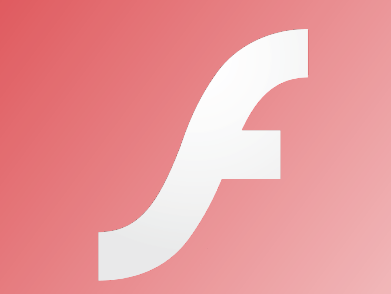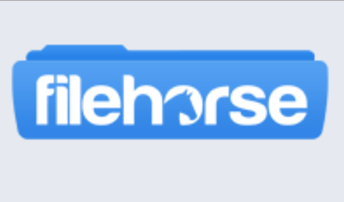اوامر تنظيف الجهاز بدون برامج

اوامر تنظيف الجهاز بدون برامج تستطيع مسح الملفات المؤقته عن طريق run وتنظيف الكمبيوتر وتسريعه والتخلص من كافة الملفات الزائدة على ويندوز 7 و8 و10 وxp دون الحاجة الى استخدام اى برنامج مثل كلين ماستر او سى كلينر او غيرها وبأستخدام تلك الطريقه تستطيع التخلص من جميع الملفات التالفه والغير ضرورية بالاضافة الى توفير الكثير من مساحة الهارد ديسك المستهلكة بلا داعى وبالتحديد المستهلك بدال قرص c والذى عليه نظام التشغيل ويندوز
كما ستساعدك تلك الطريقه على رفع ادء الجهاز وكفاءة الويندوز والسرعة حتى اثناء استخدامه والعمل على الانترنت وتتلخص الطريقه فى انك ستستطيع تنظيف الجهاز بأستخدام عدد من الكلمات التى سيتم وضعها داخل قائمة run بالتالى لن تكون بحاجة الى تستخدم برنامج تنظيف الجهاز فتلك الاوامر ستقوم بالعمل على اكمل وجه والوصول الى نتيجة جيدة والطريقه كالتالى
اوامر تنظيف الجهاز
عن طريق قائمة Start نبدء فى ختيار Run بالنسبه لمستخدمى ويندوز xp وبعض نسخ الويندوز الاخرى فى ويندوز 7 و 8
بالنسبه لمن لا تظهر لديهم RUN داخل قائمة ابدء عليهم استخدام لوحة المفاتيح بالضغط على مفتاح قائمة Start + حرف R وهذه صورة توضح شكل المفاتيح المطلوبة
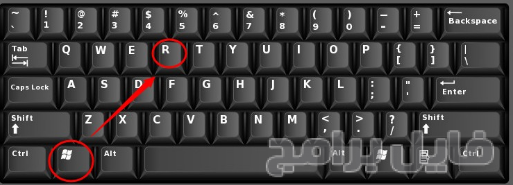
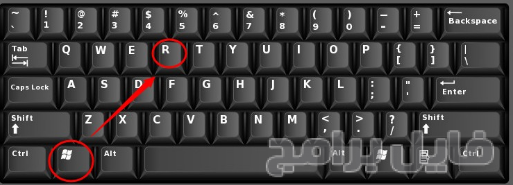
بأتباع واحده من الطرق السابقة تستطيع الوصول وشكل مباشر الى فتح قائمة RUN امامك وهى بهذا الشكل


كما تلاحظ فى الصوره السابقة امامك القائمة بها مربع ادخال لتتمكن من كتابة اى امر بداخله والضغط على OK او استخدام مفتاح Enter ليتم تنفيذ المطلوب تماماً
يأتى الان دور الاوامر
الامر الاول temp نقوم بأدخال كلمة temp داخل مربع الكتابه فى قائمة run ونضغط على ok لتفتح لنا مجلد Temp نقوم بتحديد كافة محتويات الملف بأستخدام مفتاحى Ctrl+A ونقوم بحذف كل الملفات بأستخدام مفتاحى Shift+Delete
ملحوظه: يجب ان تستخدم مفتاحى Shift+Delete معاً لا تستخدم مفتاح Delete فقط ولا تستخدم الامر دليت عن طريق الكليك الايمن للماوس لأن الملفات فى تلك الحالة ستذهب الى سلة المهملات وبالتالى فكأن شئ لم يكن
ويتم اتباع نفس الطريقه مع كافة الاوامر التاليه
- %temp%
- prefetch
- recent
- dllcache
واليكم فيديو يوضح طريقة تنظيف الجهاز بدون برامج
يتأتى الان دور طريقة التخلص من البرامج التى تبدء بمجرد تشغيل الجهاز والتى قد تعطل بدء العمل على الجهاز مباشرة بعد تشغيله ويحتاج المستخدم للأنتظار وقت طويل حتى ينتهى تشغيل كافة البرامج التى تبدء مع تشغيل الويندوز وتكون الطريقه بأتباع الخطوات السابقة حتى تشغيل قائمة Run ثم كتابة الامر msconfig بداخلها ليظهر لنا قائمة اختيار نبدء فى وضع علامة √ امام البرامج التى نريدها ان تعمل بمجرد تشغيل الويندوز ونلغى العلامه من امام ما لانريده ان يعمل مع بداية عملية التشغيل